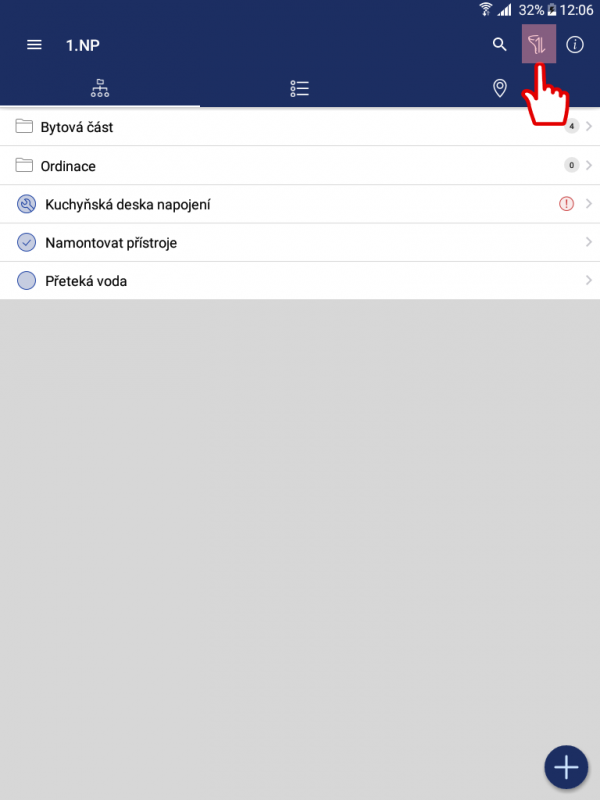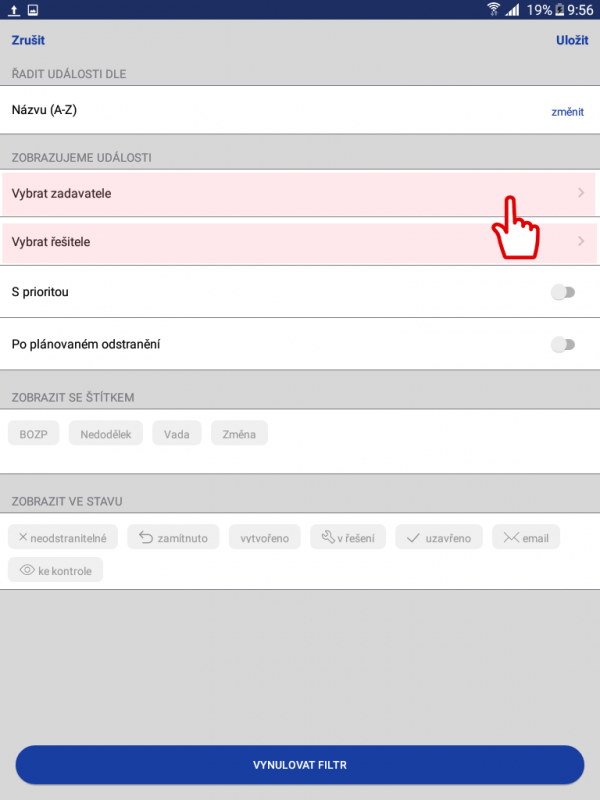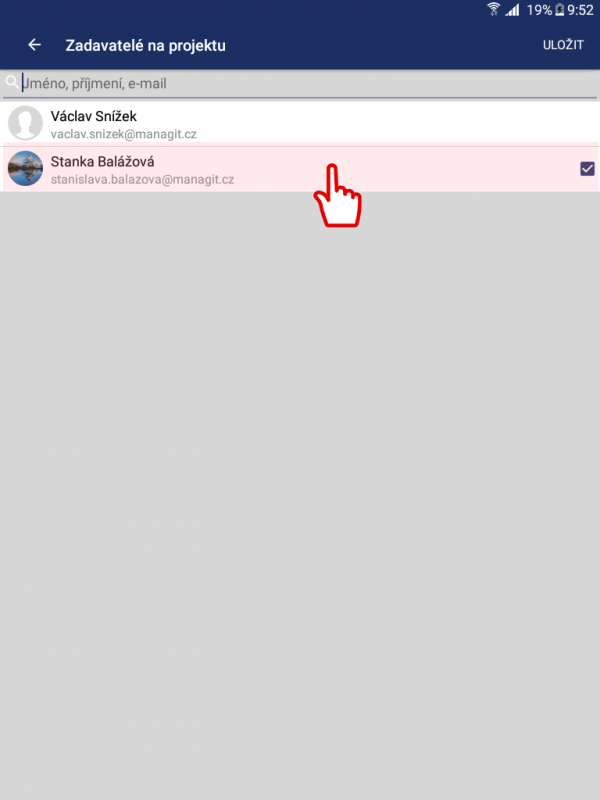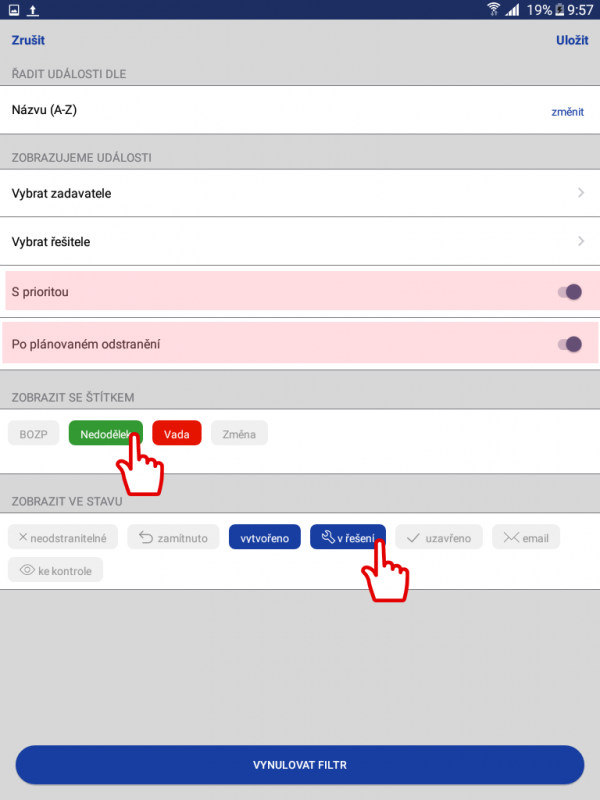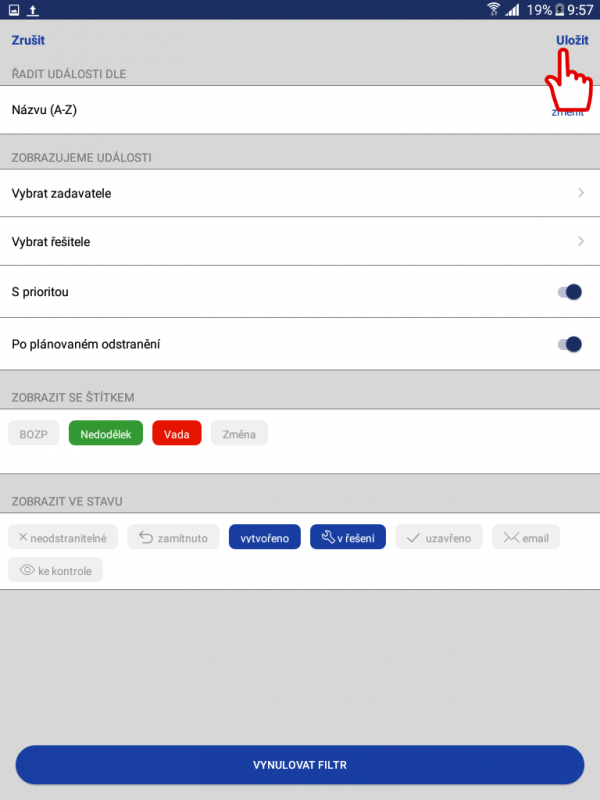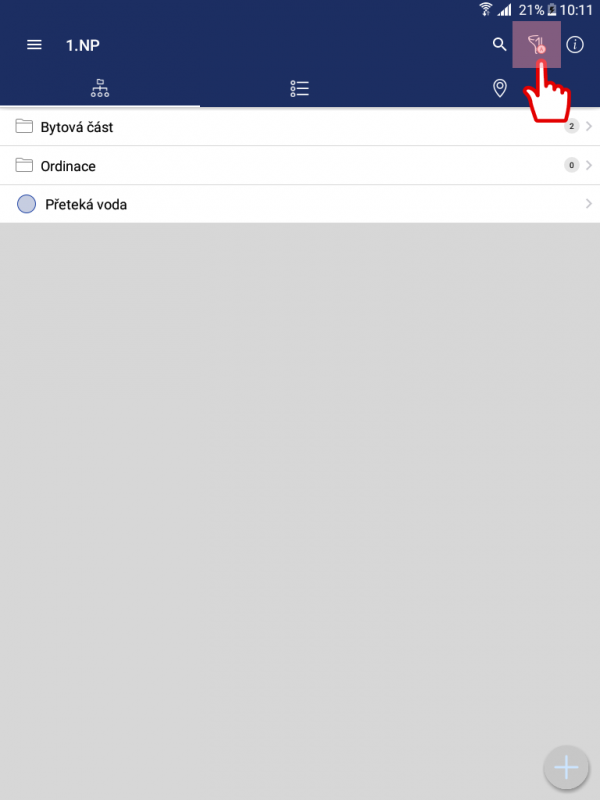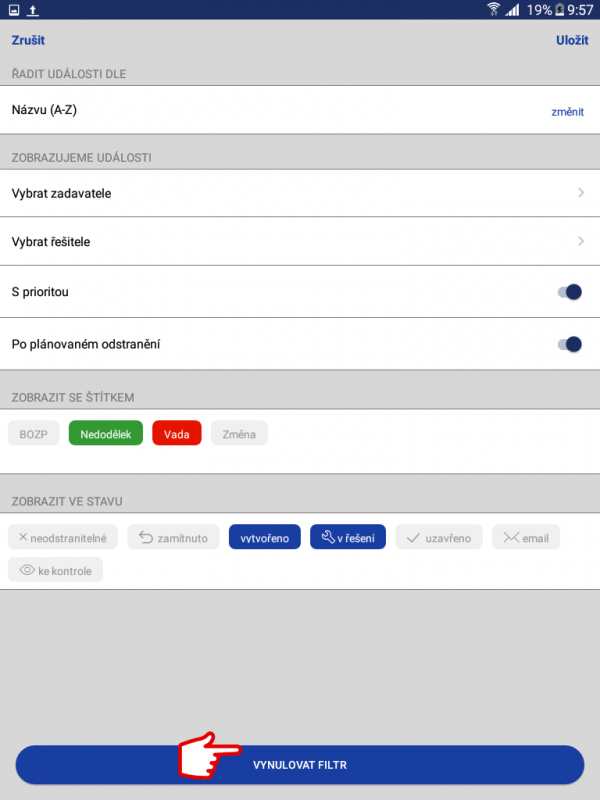Filtr
Pomocí filtru můžete zobrazit jenom složky nebo události, které potřebujete vidět.
Každé nastavení filtru platí pouze pro daný projekt, ve kterém změnu filtru použijete.
Všechny projekty na začátku zobrazují všechny události. Filtru a teda zobrazování podléhají jenom události.
Nejprve musíte vstoupit do projektu či dané složky.
1. Kliknutím na projekt, ho otevřete.
2. Filtr otevřete kliknutím na ikonu filtru a řazení @filt, v horní liště.
Zobrazujeme události: zde si můžete vybrat, které události se Vám budou zobrazovat.
Můžete filtrovat pomocí přepínače události
3. Vybrat zadavatele – zobrazí se ty uživatelé, kterí vytvorili událost
– kliknutím na jednotlivý uživatele je potvrdíte pro výběr do filtru
– pro uložení výběru klikněte na ULOŽIT
4. Vybrat řešitele – zobrazí se ty uživatelé, kterí jsou přirazeni k událostem jako řešitelé
– kliknutím na jednotlivý uživatele je potvrdíte pro výběr do filtru
– pro uložení výběru klikněte na ULOŽIT
5. S prioritou – zobrazí se ty které mají červený vykřičník,
– události se zobrazí, pokud v řádku svítí tlačítko na modro
6. Po plánovaném odstranění
– zobrazí se události, které měli určený datum plánované odstranění, a toto datum se nachází v minulosti
– události se zobrazí, pokud v řádku svítí tlačítko na modro
7. Zobrazit se štítkem: – zde, si můžete vybrat, které události podle přiřazených štítků se Vám budou zobrazovat.
– můžete filtrovat pomocí kliknutí na bubliny.
– Klikněte na jednotlivé štítky. Zobrazí se pouze ty události, kterým byl aktivní- svítící štítek přiřazený.
8. Zobrazit ve stavu: zde, si můžete vybrat, které události se Vám budou zobrazovat podle stavu dokončenosti v kterým se nacházejí
– Můžete filtrovat pomocí kliknutí na bubliny.
– Klikněte na jednotlivé stavy. Zobrazí se pouze ty události, kterým se nachází vo Vámi vybranem stavu – bublina svítí.
9. Pro uložení změn klikněte na Uložit.
Pokud se na ikoně filtru a řazení zobrazí „A“ filtr je aktivní a nezobrazují se Vám všechny události, které v projektu existují.
Pouze ty události, které jste si vybrali pro zobrazení.
10. Pokud klikněte na tlačítko Vynulovat filtr – filtr se obnoví do výchozího nastavení. Budou se zobrazovat všechny události
11. Pro uložení změn klikněte na Uložit.